
إدراج الصور وعمليات المسح الضوئي باستخدام كاميرا الاستمرار على Mac
باستخدام كاميرا الاستمرار، يمكنك التقاط صورة أو مسح نموذج أو مستند ضوئيًا باستخدام جهاز iPhone أو iPad قريب منك وجعل الصورة أو الملف الممسوح ضوئيًا يظهر فورًا على Mac، في المكان الذي تريد بالضبط—على سبيل المثال، في مستند أو رسالة بريد إلكتروني أو ملاحظة أو مجلد.
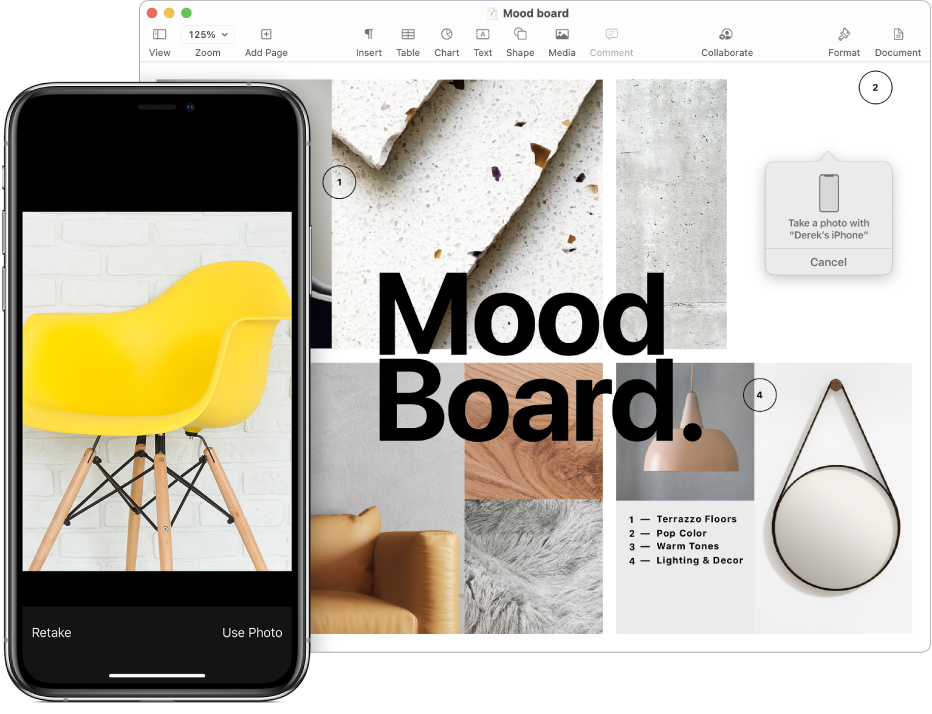
لاستخدام ميزات الاستمرار، يجب تشغيل Wi-Fi و Bluetooth® على أجهزتك، وأن تستوفي أجهزتك متطلبات النظام. انظر مقال دعم Apple متطلبات النظام لميزات "الاستمرارية" على أجهزة Apple.
على Mac، ضع المؤشر حيث تريد إدراج صورة أو ملف ممسوح ضوئيًا.
على سبيل المثال، في مستند أو ملاحظة أو رسالة بريد إلكتروني.
اختر ملف > إدراج من iPhone أو iPad، ثم اختر التقاط صورة أو مسح المستندات ضوئيًا.
في بعض التطبيقات، يمكنك اختيار ملف > إدراج من iPhone أو iPad، ثم اختيار التقاط صورة أو مسح المستندات ضوئيًا لإنشاء ملف جديد يحتوي على الصورة أو صور المسح الضوئي. يمكنك كذلك الضغط على المفتاح ⌃ مع النقر على سطح المكتب أو مجلد في نافذة فايندر، اختر استيراد من iPhone أو iPad، ثم اختر التقاط صورة أو مسح المستندات ضوئيًا.
إذا كنت لا ترى الأوامر في القائمة ملف، فقد تكون في قائمة أخرى (مثل القائمة تعديل أو إدراج)، أو قد يكون التطبيق الذي تستخدمه لا يدعم كاميرا الاستمرار.
على iPhone أو iPad الخاص بك، قم بأحد ما يلي:
من أجل صورة: التقط الصورة، ثم اضغط على استخدام الصورة أو إعادة الالتقاط.
لعملية مسح ضوئي: خد المسح الضوئي. يقوم جهازك باكتشاف حواف المستند ويقوم بالتصحيح التلقائي لأي انحراف موجود في الصورة — إذا كنت ترغب في ضبط المنطقة المضمنة في المسح الضوئي، اسحب الإطار أو الحواف الخاصة به. عندما تكون جاهزًا، اضغط على الاحتفاظ بالنسخة الضوئية أو إعادة الالتقاط. عندما تحصل على النسخة الضوئية التي تريدها، اضغط على حفظ.
على Mac، تظهر الصورة أو الملف الممسوح ضوئيًا في المكان الذي وضعت فيه المؤشر أو على هيئة ملف إذا بدأت من سطح المكتب أو مجلد.
استنادًا إلى المكان الذي تم إدراج الصورة أو الملف الممسوح ضوئيًا فيه، يمكنك توصيفه أو ضبط الجوانب الأخرى، مثل اقتصاصه أو تطبيق فلتر.
الصور التي تأخذها بالمسح الضوئي على جهاز iOS أو iPadOS لا يتم حفظها على الجهاز.
